Özel Yazı Tipi Düzenleyicisine Varsayılan İçerik Nasıl Eklenir
Yayınlanan: 2022-01-29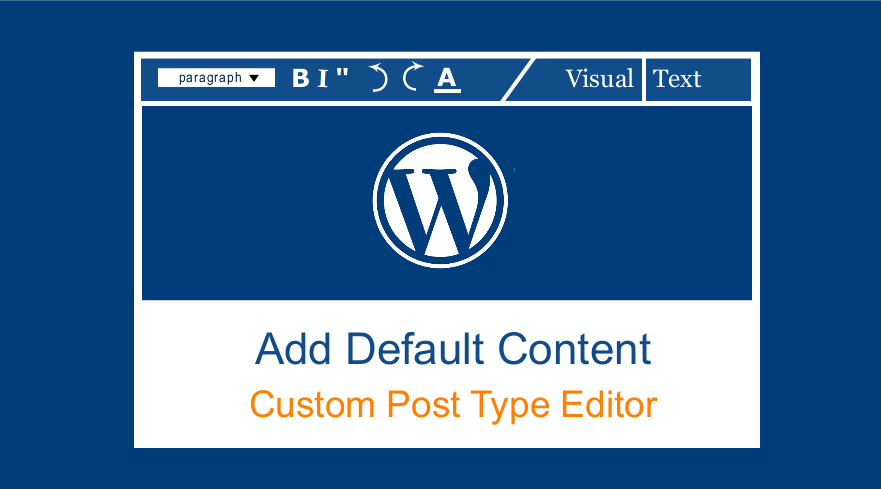 WordPress gönderisine veya sayfasına içerik eklemeyle ilgili son iki eğitimde, bir filtre kullanarak the_content işlevini değiştirerek içeriğin nasıl ekleneceğini kapsamlı bir şekilde ele aldık. WordPress gönderi içeriğinden önce veya sonra nasıl içerik ekleyebileceğinizi gösterdik. İkinci eğitimde, WordPress düzenleyicisine varsayılan içerik eklemekten bahsettik.
WordPress gönderisine veya sayfasına içerik eklemeyle ilgili son iki eğitimde, bir filtre kullanarak the_content işlevini değiştirerek içeriğin nasıl ekleneceğini kapsamlı bir şekilde ele aldık. WordPress gönderi içeriğinden önce veya sonra nasıl içerik ekleyebileceğinizi gösterdik. İkinci eğitimde, WordPress düzenleyicisine varsayılan içerik eklemekten bahsettik.
Bu iki gönderiden aldığım geri bildirimde – WordPress düzenleyicisine varsayılan içerik nasıl eklenir ve WordPress'te içerik sonrası içerik nasıl eklenir; Ortak soru, varsayılan içeriğin özel bir gönderi türünde WordPress düzenleyicisine nasıl ekleneceğiydi.
Özel Gönderi Türü Düzenleyicisine Varsayılan İçeriği Ekle
Bu gönderide, WordPress düzenleyicisine varsayılan içerik eklemek için bu gönderide kullandığımız filtreyi değiştirmek istiyorum, böylece aynısını özel bir gönderi türünde kullanırız. Bu eğitimin amacı, size özel yazı tipi düzenleyicide varsayılan içeriği nasıl ekleyebileceğinizi göstermektir.
WordPress özel gönderi türlerini kullanmadıysanız, bunlar temel olarak varsayılan sayfalar veya gönderiler gibidir, ancak bunları kendiniz yaratırsınız.
Bu kodu (aşağıda) WordPress temanızdaki function.php dosyasına ekleyerek oluşturabilirsiniz ve güzel bir öğretici de var, adım adım kolayca takip edebileceğiniz bir eklenti kullanmadan özel bir yazı tipinin nasıl oluşturulacağını resimledim.
//Njengah Eğitimi Özel Gönderi Türü Örneği
// Kanca
add_action('init', "njengah_tutorial_cpt");
//Geri arama işlevi
function njengah_tutorial_cpt(){
$etiketler = dizi(
'name' => _x('öğreticiler', 'yazı tipi genel adı'),
'singular_name' => _x('tutorial', 'post type tekil isim'),
'menu_name' => _x('öğreticiler', 'yönetici menüsü'),
'name_admin_bar' => _x('eğitim', 'yönetici çubuğuna yeni ekle'),
'add_new' => _x('Yeni Ekle', ''),
'add_new_item' => __('Yeni öğretici ekle'),
'edit_item' => __('Öğreticiyi Düzenle'),
'new_item' => __('Yeni Eğitim'),
'all_items' => __('Tüm eğitim'),
'view_item' => __('Öğreticiyi Görüntüle'),
'search_items' => __('Öğreticileri ara'),
'not_found' => __('Öğretici bulunamadı'),
'not_found_in_trash' => __('Çöp Kutusunda öğretici bulunamadı'),
'parent_item_colon' => __('Ebeveyn eğitimleri:'),
);
$args = dizi(
'hiyerarşik' => doğru,
'etiketler' => $etiketler,
'genel' => doğru,
'publicly_queryable' => doğru,
'açıklama' => __('Açıklama.'),
'show_ui' => doğru,
'show_in_menu' => doğru,
'show_in_nav_menus' => doğru,
'query_var' => doğru,
'yeniden yaz' => doğru,
'query_var' => doğru,
'rewrite' => array('slug' => 'tutorial'),
'capability_type' => 'sayfa',
'has_archive' => doğru,
'menu_position' => 22,
"show_in_rest" => doğru,
'destekler' => dizi( 'başlık', 'düzenleyici', 'yazar', 'küçük resim', 'düzeltmeler', 'sayfa öznitelikleri', 'özel alanlar')
);
register_post_type('öğretici', $args);
}
Özel gönderi türünü hazır hale getirdiğinizde, varsayılan içeriği WordPress gönderi düzenleyicisine eklemek için önceki öğreticide eklediğimiz kodu işlevler dosyasına almanız gerekir.
Kod bir filtreden oluşuyordu ve geri arama işlevi, WordPress düzenleyicisine eklememiz gereken içeriğe sahipti. Kod aşağıdaki gibiydi:
add_filter('the_content', 'add_content_after');
function add_content_after($içerik) {
$after_content = “Yayın içeriğinden sonraki yorum politikamızın örneği”;
$dolu içerik = $içerik . $after_content;
$fulcontent döndür;
}Adım Adım Özet
Adımların hızlı bir özetinde, aşağıdaki üç adımda özel yazı tipi düzenleyicisine varsayılan içerik ekleyeceğiz.
- Özel gönderi düzenleyiciye eklemek istediğiniz varsayılan içerikle default_content ve ilgili geri arama işlevini filtrelemek için bir filtre kancası oluşturun .
- DOĞRU/YANLIŞ olup olmadığını kontrol etmek için geri arama işlevinde bir if/else koşullu ifadesi ekleyerek özel gönderi türünde olup olmadığınızı belirleyin .
- Özel gönderi türündeyseniz, sayfa, gönderi ve diğer özel gönderi türleri gibi diğer gönderilerde ise içeriği ekleyin; içeriği ek içerik olmadan iade edin.
Yazı Tipi Düzenleyicisine Varsayılan İçerik Nasıl Eklenir
Bir sonraki adımda, özel yazı tipi ekranında olup olmadığımızı geri arama fonksiyonunun içinde bulmamız gerekiyor ve değilse içeriği eklemeyeceğiz.

Bu nedenle ideal olarak, belirli özel gönderi türünde olup olmadığımızı belirlemek için mantıksal bir koşul kullanacağız ve öyleyse düzenleyiciye varsayılan içeriği ekleyeceğiz ve şimdi ek içerik olmadan varsayılan the_content işlevini döndüreceğiz.
Özel Gönderi Türü olup olmadığı nasıl kontrol edilir
Aşağıdaki koşullu ifadeyi kullanarak özel gönderi türünde olup olmadığınızı kontrol edebilirsiniz:
$currentID = get_the_ID();
if (get_post_type($currentID) == "özel-post-type-slug "){
// sonra burada işini yap
}Global post nesnesini daha önce paylaştığımız kodun callback fonksiyonunda da kullanabilirsiniz ve aşağıdaki gibi olmalıdır:
function add_default_content_to_cpt( $içerik, $post ) {
if($post->post_type == ' özel post-type-slug '
// sonra burada işini yap
}
}Özel Yazı Tipi Düzenleyicisine Varsayılan İçerik Eklemek için Kod Parçacığı
Şimdi, varsayılan içeriği özel yazı tipi düzenleyicisine eklemek için tam kod, filtreye ve aşağıdaki gibi geri arama işlevine sahip olmalıdır:
add_filter( 'default_content', 'add_default_content_to_cpt', 10, 2 );
function add_default_content_to_cpt( $içerik, $post ) {
if($post->post_type == ' custom-post-type-slug'){
// Özel yazı tipi düzenleyicisine eklenecek içerik
$new_content = 'Yorum bırakmak için lütfen giriş yapın! Spam'e izin verilmiyor, Big Kahuna izliyor !';
$dolu içerik = $içerik . $yeni_içerik;
$fulcontent döndür;
}
$içerik döndür;
}
Özel gönderi türü bilgisini, özel bir gönderi türü kaydettiğinizde eklenen ilgili bilginizle değiştirmelisiniz.
Bu kodu işlev dosyasına veya eklentiye eklediğinizde, özel gönderi türüne eklenen içeriği görmelisiniz, ancak aşağıdaki resimde gösterildiği gibi diğer gönderi düzenleyicilerde görülmemelidir:
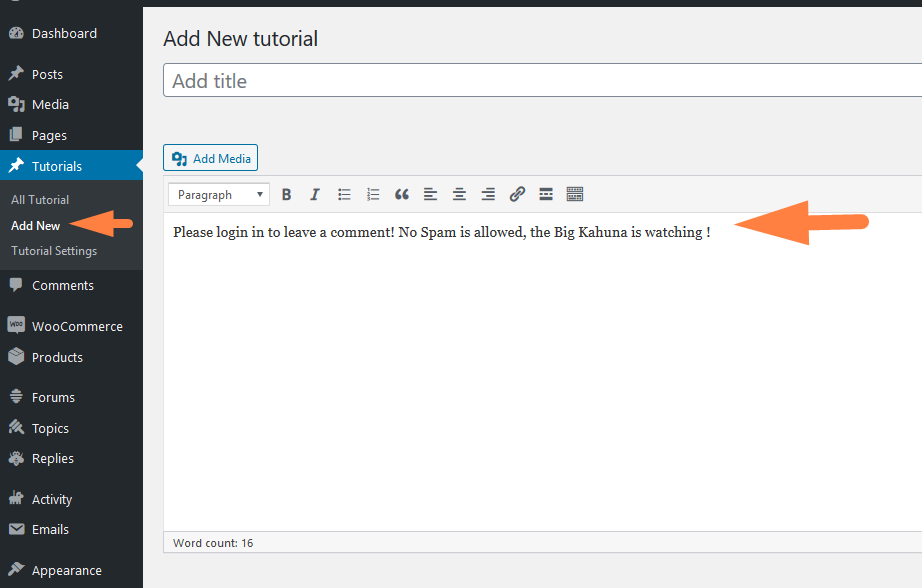
Toplama
Bir filtre ekleyerek özel gönderi düzenleyicisine varsayılan içerik ekleyebilirsiniz ve geri arama işlevinde, bunun koşullu bir ifadeyle (if/else veya Switch İfadesi) özel gönderi türü olup olmadığını kontrol edersiniz, yoksa yalnızca normal gönderi içeriğini göstermezseniz. içerik eklendi. Bu, mevcut temada özel gönderi türünün altına içerik eklemek isteyen bir WordPress geliştiricisi veya sitesi için yararlı bir ipucudur.
Benzer Makaleler
- WooCommerce'de Stok Metninin Bitmesi Nasıl Değiştirilir
- WooCommerce'de İncelemeler Nasıl Kaldırılır veya Devre Dışı Bırakılır
- WooCommerce'de Fiyattan Önce Metin Nasıl Eklenir » Fiyattan Önce Metin Eklenir
- WooCommerce'de Programlı Olarak Sepete Ürün Nasıl Eklenir
- Site Aramanızı ve SEO'nuzu Geliştirmek için 30'dan Fazla En İyi WordPress Arama Eklentisi
- WordPress'te Oturum Açmamışsa Kullanıcı Nasıl Yönlendirilir » Sayfa Yönlendirme
- WooCommerce Vitrin Teması Birden Çok Kategori Şablonu Oluşturun
- Mevcut WooCommerce Ürün Kategorisi Nasıl Gidilir?
- WordPress'te Özel Yazı Tipi Nasıl Gidilir?
- Programlı Ürün Oluşturma WooCommerce
- Özel Gönderi Türlerinden Yorumları Kaldırma veya Gizleme » Özel Gönderi Türlerinde Yorumları Devre Dışı Bırakma
- WordPress'te Programlı Olarak Sayfa Nasıl Oluşturulur
- WooCommerce Save Order Hook Nasıl Kullanılır
- WooCommerce'de Resmin Altına Açıklama Nasıl Taşınır?
- WooCommerce'de Sipariş Kimliği Nasıl Alınır
- Varsayılan İçerik WordPress Yazı Düzenleyicisine Dinamik Olarak Nasıl Eklenir
- WooCommerce'de Fiyattan Sonra Açıklama Nasıl Eklenir
- 4 Basit Seçenek ile Storefront ve WooCommerce Altbilgi Bağlantısı ile Oluşturulmuş Nasıl Kaldırılır
- Örneklerle 5 WordPress Sayfalama Kod Parçacıkları [Basitten Gelişmişe]
- Nasıl Kaldırılır Sepetinize Eklendi Mesajı WooCommerce
